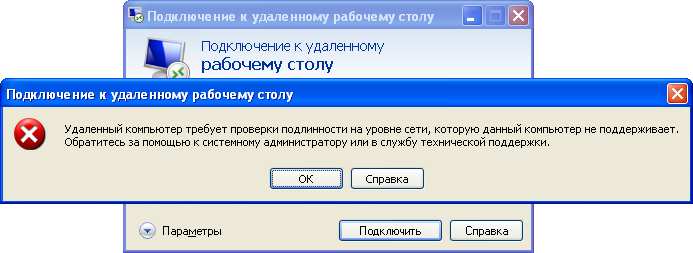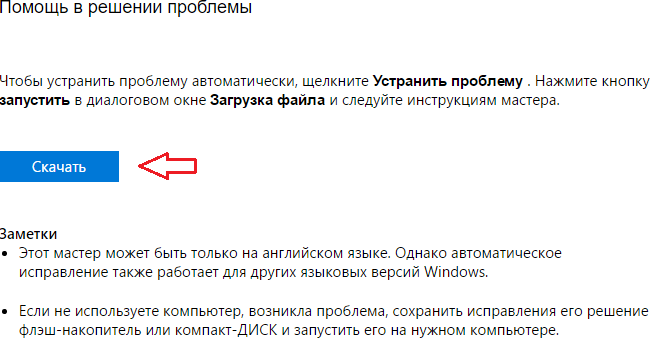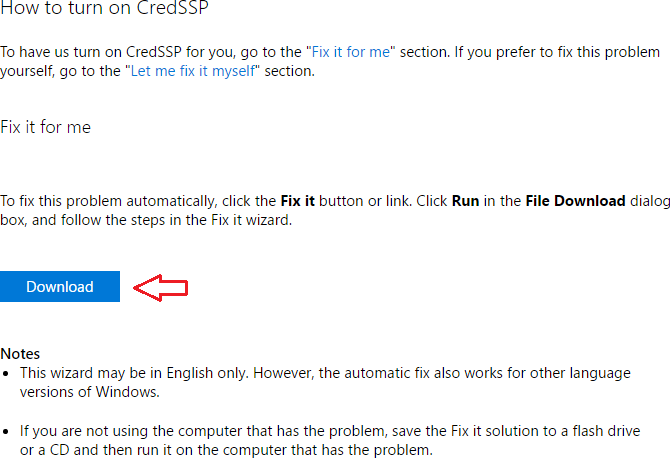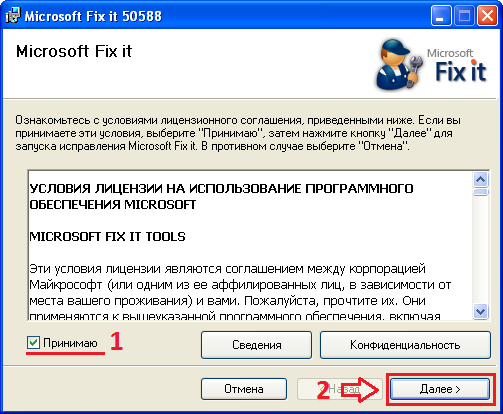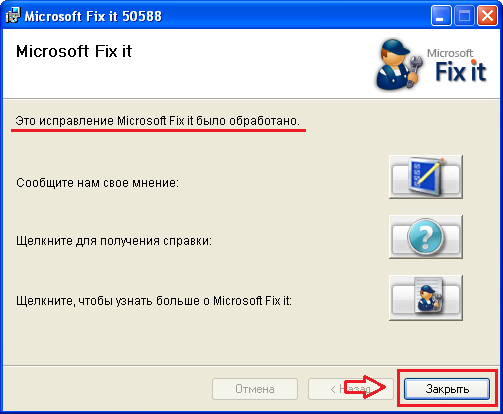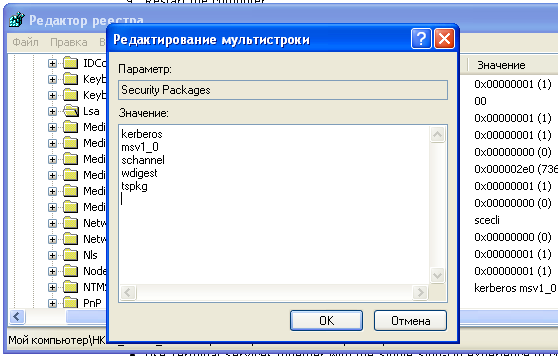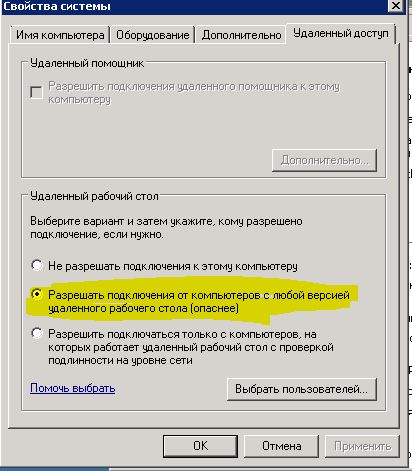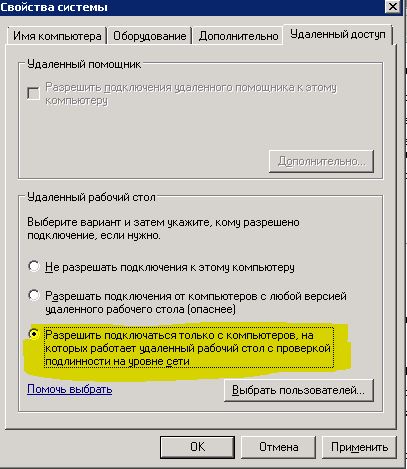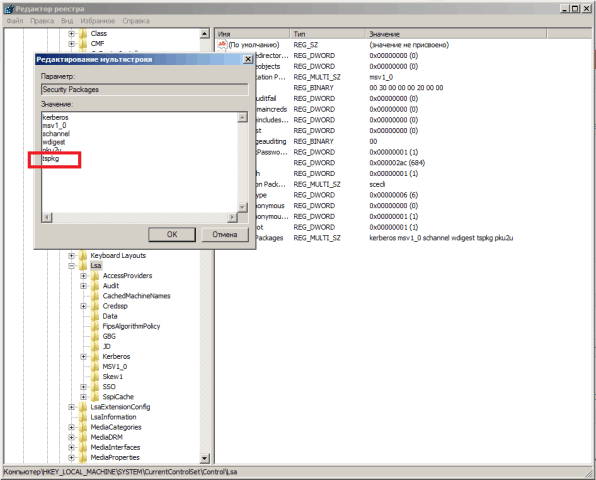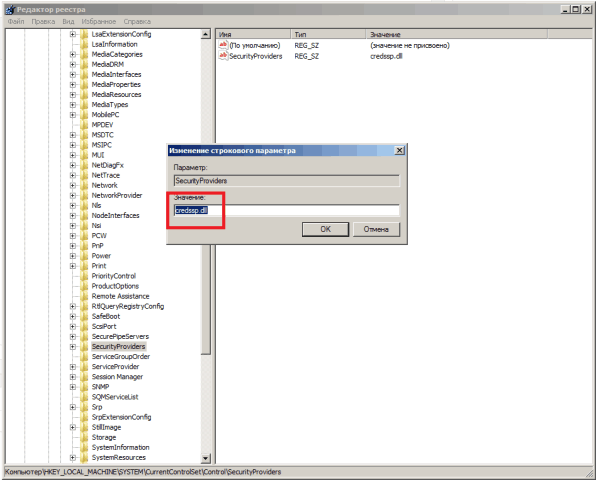Если при подключении к серверу Вы используете Windows XP, то у Вас может возникнуть ошибка: «Удаленный компьютер требует проверки подлинности на уровне сети, которую данный компьютер не поддерживает».
Данная ошибка возникает в следствии того, что изначально в ОС Windows XP не была реализована проверка подлинности на уровне сети, данную возможность разработчики реализовали в последующих ОС. Так же позднее был выпущен файл обновления KB951608 который исправлял данную ошибку и позволял ОС Windows XP реализовать проверку подлинности на уровне сети.
Для того, чтобы Вы могли со своего компьютера под управлением ОС Windows XP подключиться к удаленному рабочему столу сервера необходимо установить Service Pack 3 (SP3), а после сделать следующее:
На официальном сайте Microsoft на русскоязычной странице https://support.microsoft.com/ru-ru/kb/951608 скачать файл автоматического исправления. Пролистайте страницу чуть ниже и нажмите кнопку «Скачать» в разделе «Помощь в решении проблемы».
Так же Вам доступна англоязычная страница https://support.microsoft.com/en-us/kb/951608 на которой Вы можете скачать данный файл нажав кнопку «Download» в разделе «How to turn on CredSSP»
Если страница Microsoft по каким-либо причинам недоступна, Вы можете скачать файл исправления из нашего архива здесь.
После того как загрузка файла будет закончена запустите его на выполнение. После запуска данного файла Вы увидите окно программы. В нем на первом шаге установите галочку на «Принимаю». На втором шаге нажмите кнопку «Далее»
По выполнению установки Вы увидите следующее окно с уведомлением «Это исправление Microsoft Fix it было обработано» Вам остается только нажать «Закрыть».
После того как Вы нажали кнопку «Закрыть» программа укажет Вам чтобы изменения вступили в силу необходима перезагрузка компьютера, нажмите «Да» чтобы перезагрузить.
Далее пробуем вновь подключаться к серверу и видим, что проверка подлинности на уровне сети происходит и подключение к серверу работает нормально.
Вам необходимо только указать Ваш логин и пароль, для доступа к серверу (см. в личном кабинете).
Решить проблему самостоятельно без загрузки файла
Если Вы обладаете навыками администрирования, то Вы можете внести изменения в реестр Вашего компьютера вручную, не прибегая к необходимости загрузки файла исправления.
1. Нажмите кнопку Пуск (Start), выберите пункт Выполнить (Run), введите команду regedit и нажмите клавишу Ввод (Enter)
2. В области переходов найдите и выделите следующий подраздел реестра:
HKEY_LOCAL_MACHINESYSTEMCurrentControlSetControlLsa
3. В области сведений найдите параметр Security Packages и нажмите кнопку Изменить (Modify)
4. В поле Значение (Value) введите tspkg, остальные параметры оставьте без изменений и нажмите кнопку ОК
5. В области переходов найдите и выделите следующий подраздел реестра:
HKEY_LOCAL_MACHINESYSTEMCurrentControlSetControlSecurityProviders
6. В области сведений найдите параметр SecurityProviders и нажмите кнопку Изменить (Modify)
7. В поле Значение (Value) введите credssp.dll, остальные параметры оставьте без изменений и нажмите кнопку ОК
8. Закройте редактор реестра
9. Перезагрузите компьютер
Windows XP
- 05.12.2018
- 21 219
- 2
- 20.12.2021
- 14
- 14
- 0
- Содержание статьи
- Описание проблемы
- Автоматизированный способ
- Ручной способ с правкой реестра
- Комментарии к статье ( 2 шт )
- Добавить комментарий
Описание проблемы
Если, при попытке зайти на терминальный сервер, с клиента на котором в качестве операционной системы выступает Windows XP, вы получаете следующее сообщение:
Подключение к удаленному рабочему столу
Удаленный компьютер требует проверки подлинности на уровне сети, которую данный компьютер не поддерживает. Обратитесь за помощью к системному администратору или в службу технической поддержки.
То у вас есть два способа исправления этой ошибки — с использованием официального средства Microsoft Fix It 50588, или же ручной правкой реестра. Рассмотрим оба этих способа подробнее.
Автоматизированный способ
Первым делом скачиваем исправление по ссылке ниже:
Microsoft Fix It 50588
И устанавливаем его. Для тихой установки можно воспользоваться командой следующего вида:
msiexec /i MicrosoftFixit50897.msi /quietПосле установки в обязательном порядке потребуется перезагрузка, в противном случае может возникнуть ошибка «Произошла ошибка проверки подлинности. Затребованный пакет безопасности не существует.».
Ручной способ с правкой реестра
В реестре нужно внести следующие изменения:
После правки реестра так же требуется обязательная перезагрузка компьютера.
- Remove From My Forums
-
Вопрос
-
Имеется 3 подопытных сервера: Server 2008R2 (проверка подлинности на уровне сети включена), Server 2012 (проверка включена) и Server 2008R2 (проверка выключена).
Имеется несколько подопытных клиентов, в т.ч. XP Pro SP3 (RDP 7.0)
Проблема следующая: 2 машины XP не могут подключиться к серверам на которых включена проверка подлинности на уровне сети. Вернее иногда подключаются, а в остальных случаях зацикливается на введении логина/пароля. C семерками
проблем нет. В логах ничего нет.-
Изменено
15 февраля 2013 г. 11:51
-
Изменено
Если при подключении к удалённому рабочему столу у вас появляется окошко:
Удаленный компьютер требует проверки подлинности на уровне сети, которую данный компьютер не поддерживает. Обратитесь за помощью к системному администратору или в службу технической поддержки.
Сообщение немного не верно отображает суть, проверку подлинности на уровне сети (NLA) компьютеры с Windows XP не ниже Service Pack 3 всё-таки поддерживают, но к сожалению по умолчанию этот протокол выключен именно на XP, начиная с Vista NLA работает сразу.
Итак если Вам нужно подключаться к серверам с включённым NLA надо будет сделать несколько несложных шагов.
Для начала проверяем минимальные требования, напоминаю NLA работает только начиная с 3го сервис пака, если он у вас не стоит — устанавливаем, а так же нам потребуется клиент для подключения к удалённому рабочему столу не ниже 6ой версии, скачать можно здесь.
Если интересно инструкция есть на сайте майкрософт,
Вторым этапом для включения NLA на нашей старой доброй XP нам потребуется исправить два ключа в реестре, это не сложно.
Куда же без реестра
Для запуска редактора реестра Пуск -> Выполнить в появившемся окошке набираем regedit жмём Enter. В списке слева находим поочередно HKEY_LOCAL_MACHINE раскрываем находим SYSTEM итд до LSA как написано ниже.
|
HKEY_LOCAL_MACHINESYSTEMCurrentControlSetControlLsa |
находим там Security Packages щёлкаем два раза мышкой и добавляем в конце tspkg
Аналогичные операции проделываем и с SecurityProviders
|
HKEY_LOCAL_MACHINESYSTEMCurrentControlSetControlSecurityProviders |
находим параметр SecurityProviders так же двойным щелчком открываем его дописываем в конце после запятой credssp.dll
После внесённых изменений необходимо перезагрузить ПК, после перезагрузки в свойствах клиента для удалённого подключения вы будете видеть поддержку NLA.
Возможно некоторые из читателей задаются вопросом, зачем вообще этот NLA нужен? Более подробно об этом можно прочитать здесь. Вкратце майкрософт заявляет что NLA уменьшает поверхность для проведения DDOS атак, т.е. увеличивает безопасность.
Опубликовано: ср, 07/15/2015 — 12:42
Использование удаленного рабочего стола (Remote Desktop Connection) давно стало привычным делом в корпоративной среде. Канули в лету времена, когда это было исключительно уделом системных администраторов и программистов. Наиболее популярным в настоящее время является штатное решение от Microsoft, по большей части из-за включения этого сервиса в состав серверных ОС. Софтверный гигант продолжает совершенствовать свой продукт и может быть когда-то догонит конкурента в данной отрасли, чьи продукты эксплуатируются более 15 лет (CITRIX). Но, тем не менее, прогресс в направлении безопасности наблюдается, с выходом в свет Windows 2008 Server (RDP версии 6), стало возможным использовать защиту на уровне сети. При этом клиенты с более ранними ОС остались за бортом. При попытке подключиться к такому серверу они получат сообщение: Удаленный компьютер требует проверки подлинности на уровне сети, которую данный компьютер не поддерживает.
Не решает проблему и установка SP3. Если на сервере включен новый механизм проверки подлинности на сетевом уровне — Network Level Authentication (NLA), который поддерживается клиентами начиная с ОС Windows Vista. Опишем что же нужно проделать обладателям XP для приобщения к сообществу операционок, проверяющих подлинность на сетевом уровне.
- Проверяем, что у нас установлен Service Pack 3, при необходимости, скачиваем и ставим его.
- Устанавливаем обновление WindowsXP-KB969084 (Remote Desktop Connection 7.0), также можно скачать здесь.
- Правим реестр
[HKEY_LOCAL_MACHINESYSTEMCurrentControlSetControlLsa]
В значение “Security Packages” к уже существующим данным добавить tspkg[HKEY_LOCAL_MACHINESYSTEMCurrentControlSetControlSecurityProviders]
В значение “SecurityProviders” к уже существующим данным добавить credssp.dllЭто выглядит так:
Windows Registry Editor Version 5.00
[HKEY_LOCAL_MACHINESYSTEMCurrentControlSetControlLsa]
«Security Packages»=hex(7):6b,00,65,00,72,00,62,00,65,00,72,00,6f,00,73,00,00,
00,6d,00,73,00,76,00,31,00,5f,00,30,00,00,00,73,00,63,00,68,00,61,00,6e,00,
6e,00,65,00,6c,00,00,00,77,00,64,00,69,00,67,00,65,00,73,00,74,00,00,00,74,
00,73,00,70,00,6b,00,67,00,00,00,00,00[HKEY_LOCAL_MACHINESYSTEMCurrentControlSetControlSecurityProviders]
«SecurityProviders»=»msapsspc.dll, schannel.dll, digest.dll, msnsspc.dll, credssp.dll»Копируем либо качаем готовый рег-файл.
-
Перезагружаем ПК.
Авторизуемся в режиме NLA.
С windows XP не удается подключиться к серверам по протоколу RDP.
1. Установите SP3 на Windows XP
2. Установите .Net Framework 3.
3. Обновите rdp-клиент до версии 7.1
https://www.microsoft.com/ru-ru/download/details.aspx?id=20609
Если в настройках удаленного подключения на сервере установлено: «Разрешать подключения от компьютеров с любой версией удаленного рабочего стола (опаснее)», то описанного выше будет достаточно.
Внимание! Крайне опасно использовать такой режим на сервере, если проброшен порт 3389.
Настоятельно рекомендуем включать режим с проверкой подлинности на уровне сети.
При включении такого режима при подключении с Windows XP, может возникнуть ошибка:
«Удаленный рабочий стол отключен.
Удаленный компьютер требует проверки подлинности на уровне сети, которую данный компьютер не поддерживает. Обратитесь за помощью к системному администратору или в службу технической поддержки.»
Для включения механизма проверки подлинности на сетевом уровне:
4. Открываем редактор реестра (regedit.exe).
5. Переходим к ветке HKEY_LOCAL_MACHINESYSTEMCurrentControlSetControlLsa
Открываем параметр Security Packages и ищем там слово tspkg. Если его нет, добавляем к уже существующим параметрам.
6. Переходим к ветке HKEY_LOCAL_MACHINESYSTEMCurrentControlSetControlSecurityProviders
Открываем параметр SecurityProviders и добавляем к уже существующим провайдерам credssp.dll, если таковой отсутствует.
7. Закрываем редактор реестра и перезагружаем Windows XP
Всё чаще появляются задачи организации удаленных рабочих мест. Не так давно писал обзор о настройке терминального сервера на FreeBSD. Вообще намечается тенденция уводить сервера в облака и тому есть определенные предпосылки. Впрочем, речь не об этом.
На днях запустил в работу терминальный сервер на базе WinServer 2008 R2, в котором появился целый ряд новых функций, обеспечивающих дополнительную безопасность при установке соединения.
Итак, WinServer 2008 R2 теперь предлагает Network Level Authentication (NLA) — новый механизм проверки подлинности на сетевом уровне при подключении RDP клиента. Однако сервер сразу предупреждает, что подключиться можно только с новых RDP клиентов, которые входят в состав Vista и Windows 7.
С Windows XP беда… SP2 вообще идет в отказ, а SP3 выводит такое сообщение:
Удаленный компьютер требует проверки подлинности на уровне сети, которую данный компьютер не поддерживает. Обратитесь за помощью к системному администратору или в службу технической поддержки.
Вообще, Microsoft не перестает удивлять своей странной политикой — сделав нормальный и бесплатный (что не свойственно этой компании) RDP клиент для MacOS X, не удосужились довести до ума этот продукт в своей родной системе Windows XP, пусть уже и не поддерживаемой, но крайне распространенной. На самом деле всё поправимо и XP тоже может благополучно работать с новым терминальным сервером.
Первым делом следует установить SP3 (если его еще нет на компьютере), после чего правим два ключика реестра:
[HKEY_LOCAL_MACHINESYSTEMCurrentControlSetControlLsa]
В значение Security Packages добавляем строку tspkg к уже существующим.
[HKEY_LOCAL_MACHINESYSTEMCurrentControlSetControlSecurityProviders]
В значение SecurityProviders аналогично добавляем строку credssp.dll
CredSSP — это новый поставщик услуг безопасности (SSP), который входит в состав SP3 но, по какой-то причине, выключен по умолчанию. Собственно мы всего-навсего его включили и теперь имеем возможность устанавливать RDP соединения с WinServer 2008.
Да, чуть не забыл, после внесения изменений в реестр, необходимо перезагрузить компьютер для их применения.
Подписывайтесь на канал
Яндекс.Дзен
и узнавайте первыми о новых материалах, опубликованных на сайте.
Возможно Вам приходилось сталкиваться со следующей проблемой:
Подключение по rdp протоколу к любимому серверу со станции Windows XP SP3 проваливается со следующей ошибкой:
Удаленный рабочий стол отключен.
Удаленный компьютер требует проверки подлинности на уровне сети, которую данный компьютер не поддерживает. Обратитесь за помощью к системному администратору или в службу технической поддержки.
Решить этот вопрос довольно просто — решение проверено для Windows XP.
Если уже есть SP3, то хорошо, если нет, то ставим.
Скачиваем и применяем рег файл — CredSSP
(это нужно делать с правами Администратора)
Либо можно все проделать в рукопашную
Открываем редактор реестра.
Ветка:
HKEY_LOCAL_MACHINESYSTEMCurrentControlSetControlLsa
Открываем параметр Security Packages и ищем там слово tspkg. Если его нет, добавляем к уже существующим параметрам.
Ветка:
HKEY_LOCAL_MACHINESYSTEMCurrentControlSetControlSecurityProviders
Открываем параметр SecurityProviders и добавляем к уже существующим провайдерам credssp.dll, если таковой отсутствует.
Закрываем редактор реестра.
Теперь надо перезагрузиться.
Столкнулся на выходных с проблемой когда попробовал подключиться к рабочему серверу на Windows 8 с компьютера на Windows XP. По правилам безопасности нашей корпоративной сети, чтобы подключиться к удаленному компьютеру, сначала нужно поднять VPN соединение с сервером. Соединение по VPN прошло успешно, однако при попытке подключиться к серверу через удаленный рабочий стол, вылетела ошибка:
Удаленный компьютер требует проверки подлинности на уровне сети, которую данный компьютер не поддерживает. Обратитесь за помощью к системному администратору или в службу технической поддержки.
Чтобы это могло значить? Оказывается, в Windows server 8 и более позних версиях, введена дополнительная функция безопасности — Server Authentication. Для того, чтобы успешно пройти эту защиту, нужно выполнить следующее:
- Проверить что ваш Windows XP обновлен до service pack 3
- Обновить RDP клиент до последней версии Не обязательно
- Внести правки в реестр
На третьем пункте остановимся и рассмотрим его подробнее. Откроем редактор реестра
Win+R — regedit
откроем ветку HKEY_LOCAL_MACHINESYSTEMCurrentControlSetControlLsa , откроем параметр Security Packages и добавим в него tspkg (если уже есть, не добавляем).
После перейдем в ветку HKEY_LOCAL_MACHINESYSTEMCurrentControlSetControlSecurityProviders, откроем параметр SecurityProviders и добавим библиотеку: credssp.dll
После этого закрываем редактор реестра и обязательно перезагружаем компьютер. После перезагрузки, подключение через RDP к серверу будет работать в штатном режиме, а сообщение «удалённый компьютер требует проверки подлинности» вас больше не потревожит.